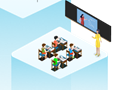創想三維3D打印機|3D打印教程給你的手機找個依靠
http://www.wandqa.cn2019年08月30日 16:06教育裝備網
在信息爆炸時,無論是在工作,還是生活,手機都成為了人們不可或缺的通訊工具,堪稱現代的“順風耳”,人們也越來越離不開手機,此外,隨著生活水平日益提高,個性化消費成為主流趨勢,人們在使用手機過程中也不例外,比如:手機殼,屏保等。
今天,創想三維就教大家做一個個性化的的手機支架,給你手機找個與眾不同,獨一無二的依靠。
小錦囊
1、使用3D One軟件,可在官網下載。
2、在網上下載黑白線描圖片。
3、 在制作的過程中,用到的有5個命令,四個快捷方式。
命令:1.顯示曲線連通性。2.單機修剪。3.矩形。4.拉伸。5.多段線。快捷方式:1.復制。2.粘貼。3.刪掉線段。4.拼合線段
備注:
1、編輯前需要雙擊編輯物體,成為藍色才進入草圖。
2、尺寸按照自己需要的大小。
3、配合部分長寬是接觸縫隙是單邊0.2mm。
4、下載高清的線描圖就不需修改太多,主要是學習命令部分。
1.命令:拉圖片
打開3D One軟件,①把下載的黑白照片拖進去。
備注:一定要下載黑白高清的線描。圖片模糊使用Photoshop描邊。

2命令:刪除
①Delete刪掉多余的線。
備注:留下的線都是后面需要拉伸的。

3命令:顯示曲線連通性
①點擊曲線連通性后,正方體的地方是需要修改。
備注:下一步教修改。

4命令:刪除、拼合、修剪
①Delete刪除多余的線。②點擊拼接的線,拉尾端移到拼接的位置。③選擇修剪的線。
備注:雙擊要編輯的線,變成藍色才能編輯。

5.命令:矩形
①畫一個矩形。
備注:長寬可以根據后面的支撐大小決定。

6.命令:復制、粘貼
①Ctrl+c復制。②Ctrl+v粘貼。拉尾端移到拼接的位置。
備注:一定要平行并且要記住寬度。

7.命令:拉伸
①修改高度。②高度按比例改。
備注:數字變成黃色再點擊修改。

8命令:多段線
①修改為正視圖。②按照孔寬度畫。③高度超過物體寬度兩倍
備注:支架的高決定這手機的傾斜度。

9.命令:復制、粘貼
①寬度比孔的矩形小0.4毫米。
備注:配合件一定要小0.4才卡的進去,要不用銼刀磨。

10.命令:導出STL格式、切片、打印
把兩個物體擺好位置,將物體導出stl格式,拖入創想三維切片軟件,可以修改大小。待切片完成就可以開始打印了!這里我們使用的是創想三維CR-10 3D打印。

最終產品

PS:創想三維每周都會推送3D打印機教程,需要的朋友可關注我們的官方消息喲。
最后附上皮卡丘手機支架下載鏈接:
http://www.cxsw3d.com/yeyuaihao/38-276.html

更多信息請查看企業專區:http://www.wandqa.cn/cp49554
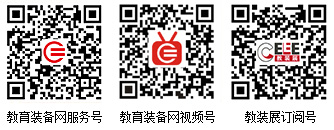







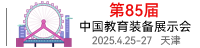







 首頁
首頁